PowerPoint2016版高效使用技巧培训课程
- 格式:pptx
- 大小:2.03 MB
- 文档页数:20
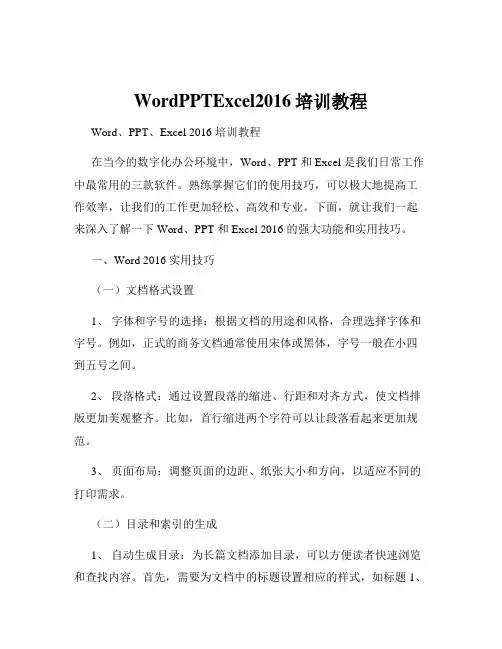
WordPPTExcel2016培训教程Word、PPT、Excel 2016 培训教程在当今的数字化办公环境中,Word、PPT 和 Excel 是我们日常工作中最常用的三款软件。
熟练掌握它们的使用技巧,可以极大地提高工作效率,让我们的工作更加轻松、高效和专业。
下面,就让我们一起来深入了解一下 Word、PPT 和 Excel 2016 的强大功能和实用技巧。
一、Word 2016 实用技巧(一)文档格式设置1、字体和字号的选择:根据文档的用途和风格,合理选择字体和字号。
例如,正式的商务文档通常使用宋体或黑体,字号一般在小四到五号之间。
2、段落格式:通过设置段落的缩进、行距和对齐方式,使文档排版更加美观整齐。
比如,首行缩进两个字符可以让段落看起来更加规范。
3、页面布局:调整页面的边距、纸张大小和方向,以适应不同的打印需求。
(二)目录和索引的生成1、自动生成目录:为长篇文档添加目录,可以方便读者快速浏览和查找内容。
首先,需要为文档中的标题设置相应的样式,如标题 1、标题 2 等,然后在“引用”选项卡中点击“目录”,选择合适的目录样式即可自动生成。
2、索引的创建:对于包含大量专业术语或关键词的文档,可以创建索引,帮助读者快速定位相关内容。
(三)邮件合并功能当需要发送大量格式相同、内容部分不同的邮件或文档时,邮件合并功能就派上用场了。
例如,制作批量的邀请函、成绩单等。
首先准备好数据源(如 Excel 表格),然后在 Word 中设置主文档和合并域,即可轻松完成邮件合并。
(四)修订和批注在团队协作编辑文档时,修订和批注功能可以清晰地显示每个人的修改意见和建议。
作者可以根据这些反馈进行修改和完善,提高文档的质量。
二、PPT 2016 实用技巧(一)页面设计1、选择合适的模板:PPT 提供了丰富的模板,可以根据演示的主题和风格选择合适的模板,节省设计时间。
2、色彩搭配:遵循色彩搭配的原则,选择协调、舒适的颜色组合,避免使用过于刺眼或难以区分的颜色。








PowerPoint2016版从基础到精通第一章、PPT2016基础操作:PowerPoint2016简介:PowerPoint简称PPT,是微软公司的演示文稿软件。
PPT是Office办公软件的其中一个组件,广泛应用于各个领域,例如:工作汇报、企业宣传、产品推介、婚礼庆典、项目竞标、管理咨询、教育培训等。
PPT2016新增功能:1、主题色:增加了彩色和黑色。
2、幻灯片主题:在2013版的基础上新增了一些。
3、T ell.Me(告诉我你要做什么)功能。
4、墨迹公式:在“数学插入控件”对话框中用鼠标指针手动书写公式。
5、墨迹书写:可以用于手动绘制一些规则或不规则的图形,或文字。
6、屏幕录制:录制电脑屏幕中的内容,以视频文件形式插入在幻灯片中。
认识PPT2016的工作界面:顶部:快速访问工具栏,标题栏,用户名,功能按钮,窗口按钮。
标题栏下方:选项卡、功能区(相当于以前旧版的菜单和工具栏)。
中间:工作区(幻灯片的各种编辑操作)。
底部:状态栏(幻灯片数量,视图模式切换,显示比例)。
PPT2016工作界面的优化:一、自定义“快速访问工具栏”:1、位置:在标题栏左端,或在功能区下方。
2、添加、删除快速操作按钮:常用的命令可直接在下拉列表中勾选。
更多的命令,点击下拉列表中的“其他命令”,打开“选项”对话框设置。
(提示:功能区的按钮,可对着点鼠标右键,选“添加到快速访问工具栏”。
)二、功能区的隐藏和显示:(多种操作方法)1、快捷键:Ctrl+F12、双击当前选项卡(推荐熟练掌握双击法)3、在选项卡或功能区点鼠标右键→折叠功能区。
4、右上角的“功能区显示选项”按钮。
5、功能区右下角的“折叠功能区”小箭头。
三、选项卡的隐藏和显示:1、隐藏一些不太常用的选项卡:文件→选项→自定义功能区。
(快速法:在功能区任意区域点鼠标右键→自定义功能区)2、点击按钮才出现的主选项卡:灰度:视图→颜色/灰度→灰度黑白模式:视图→颜色/灰度→黑白模式幻灯片母版:视图→母版视图→幻灯片母版讲义母版:视图→母版视图→讲义母版备注母版:视图→母版视图→备注母版背景消除:选定图片,“图片工具—格式”→“删除背景”。
